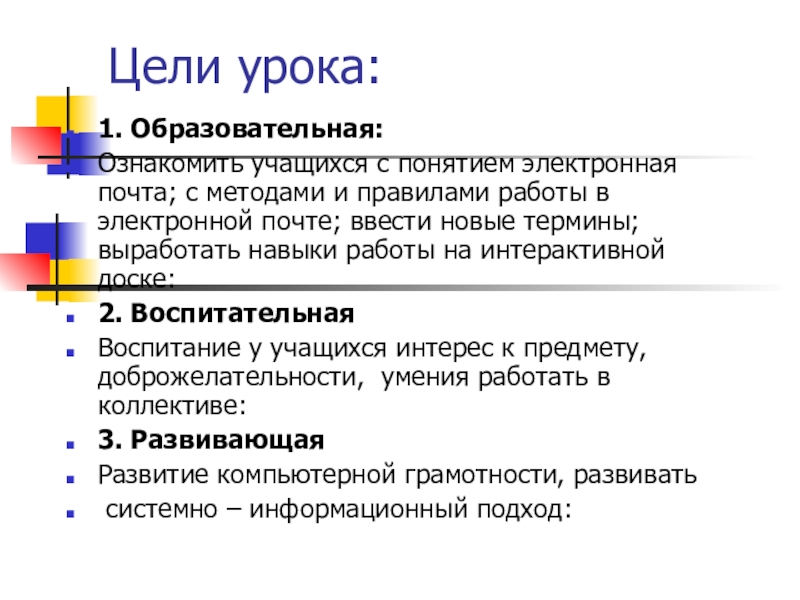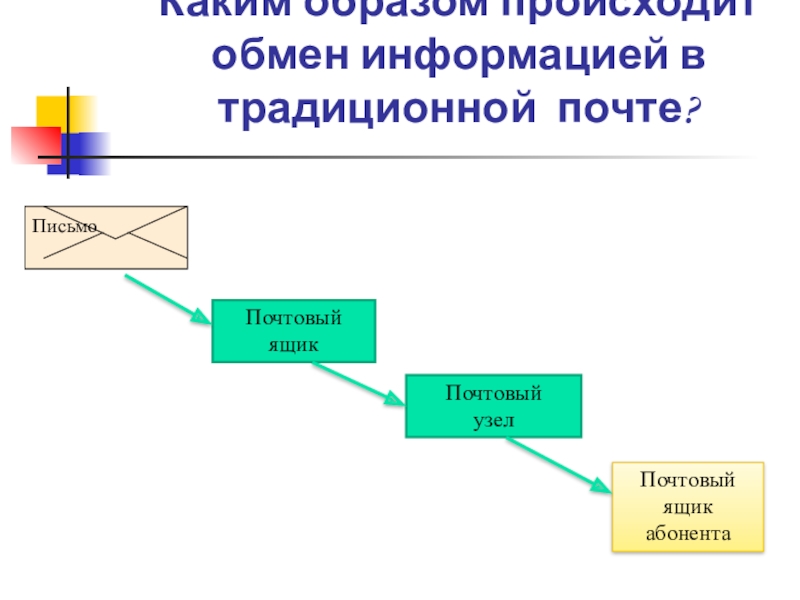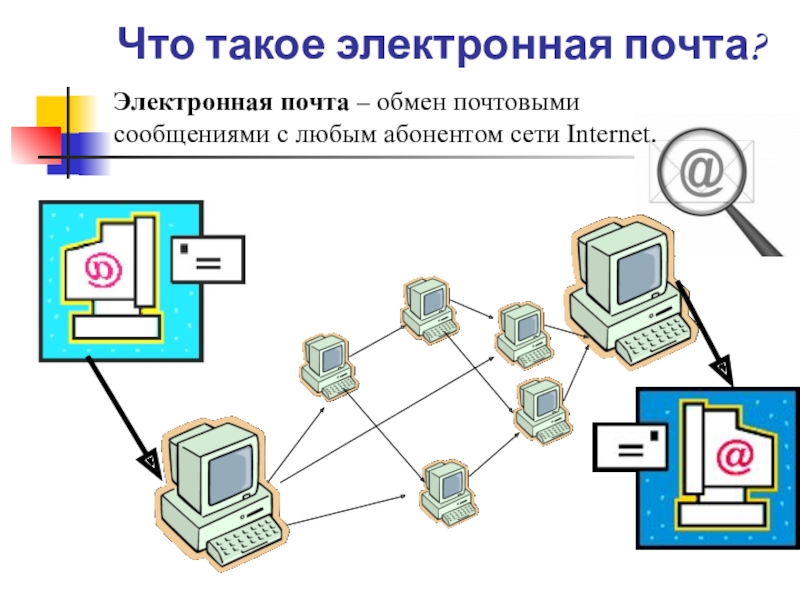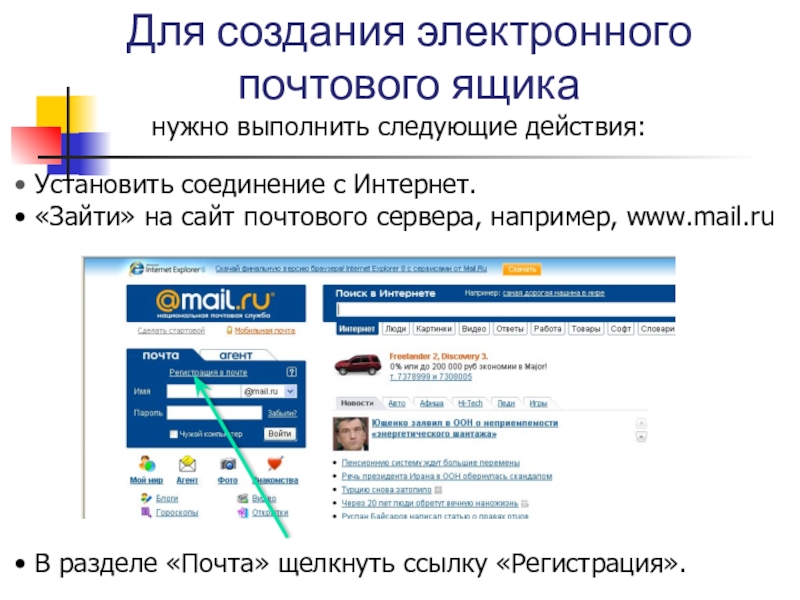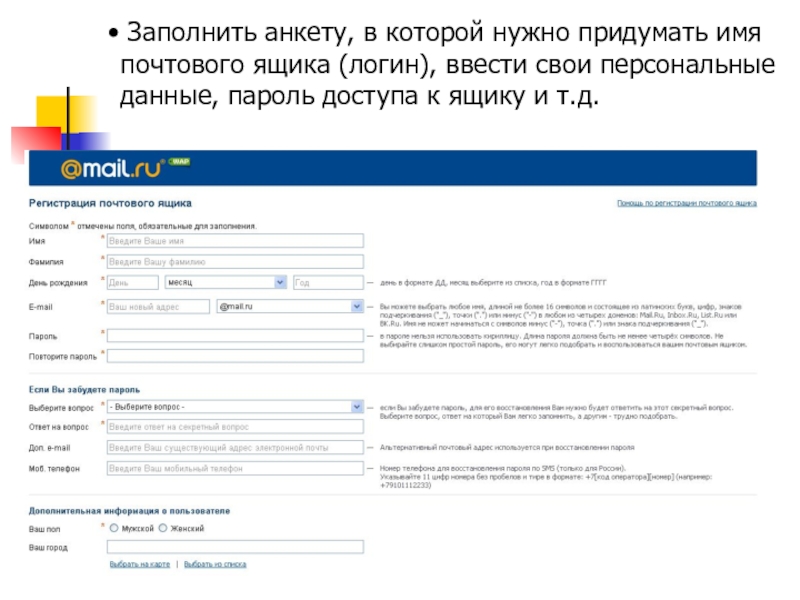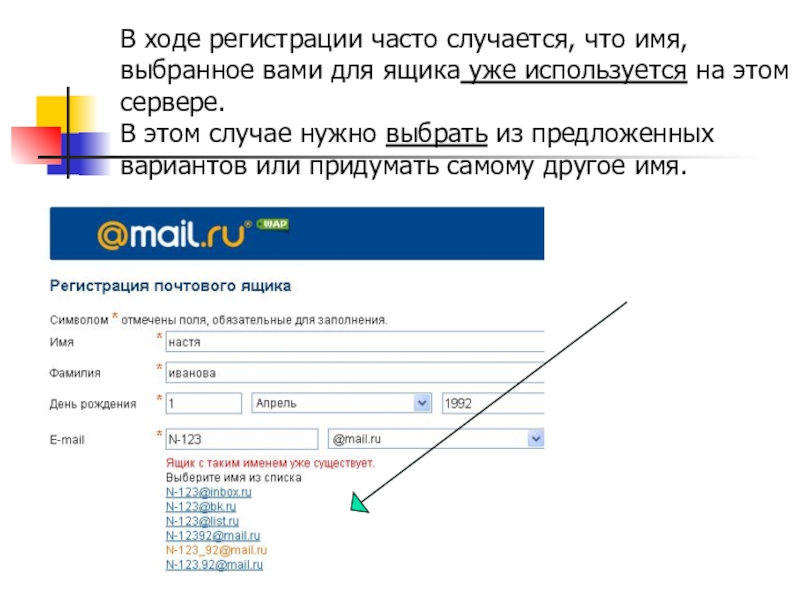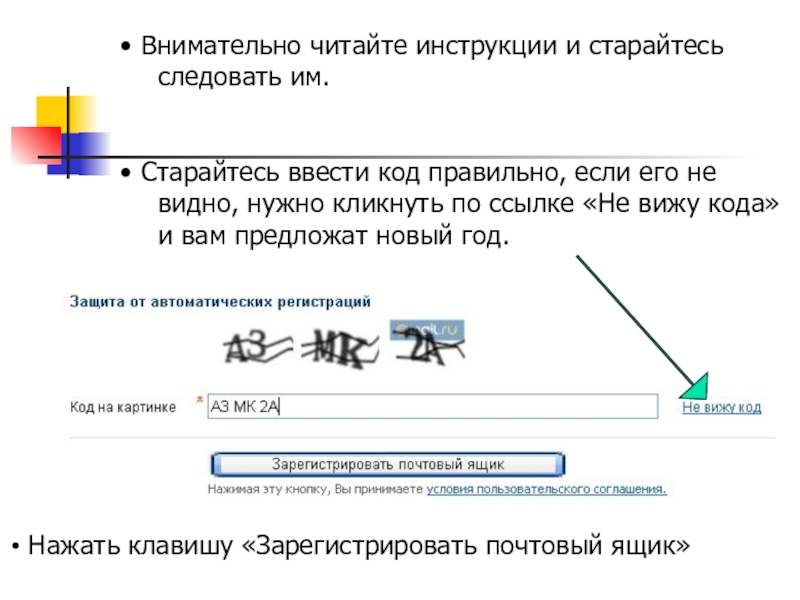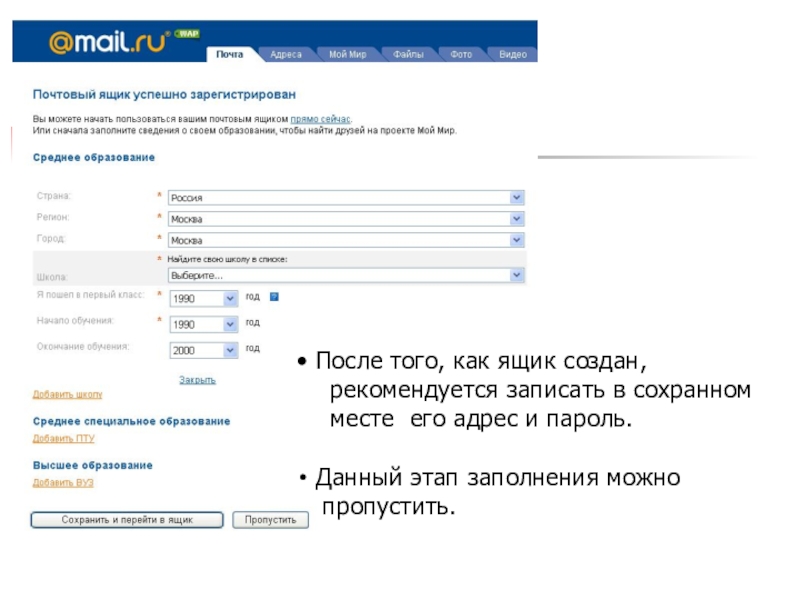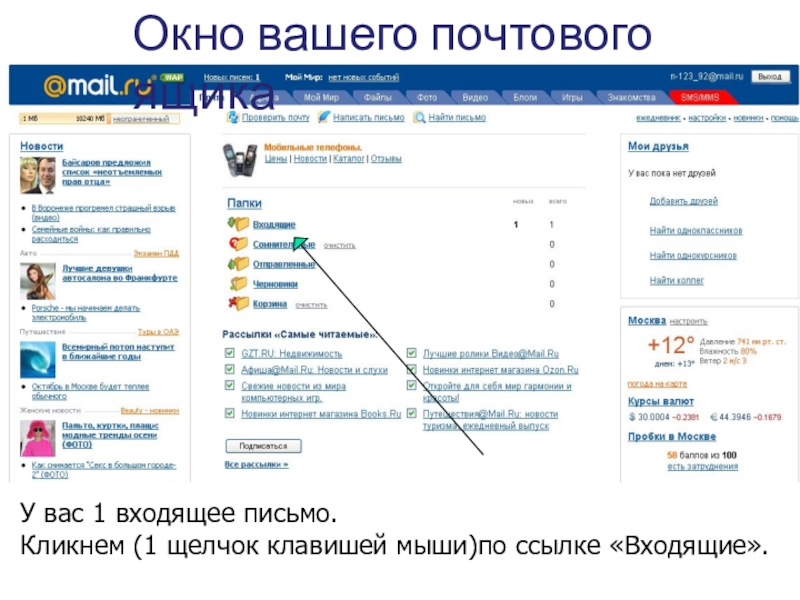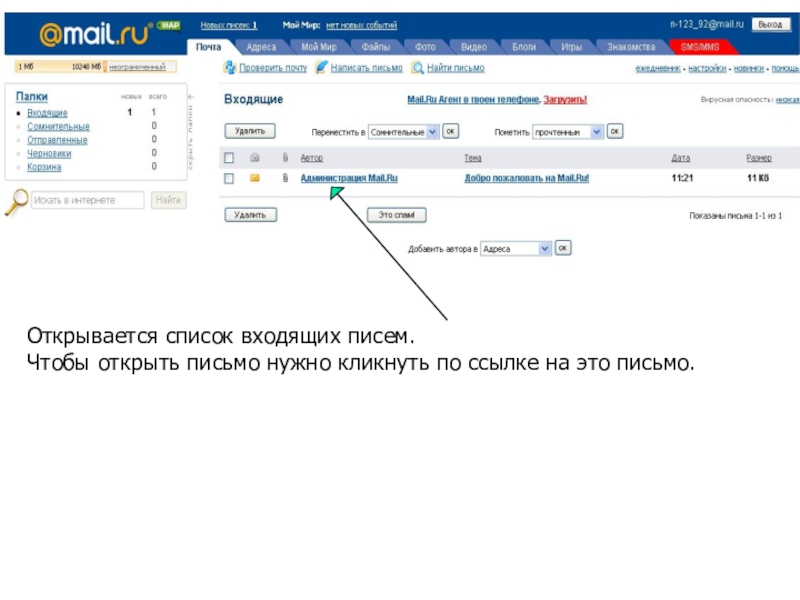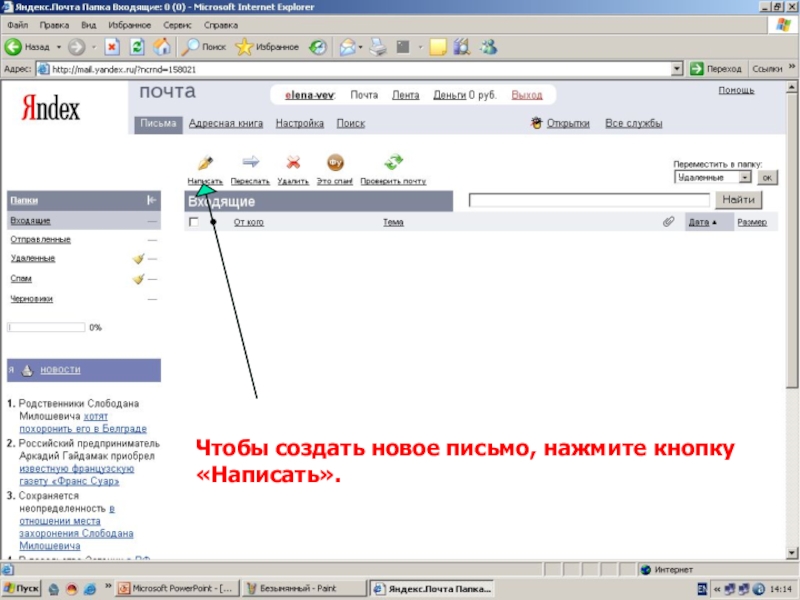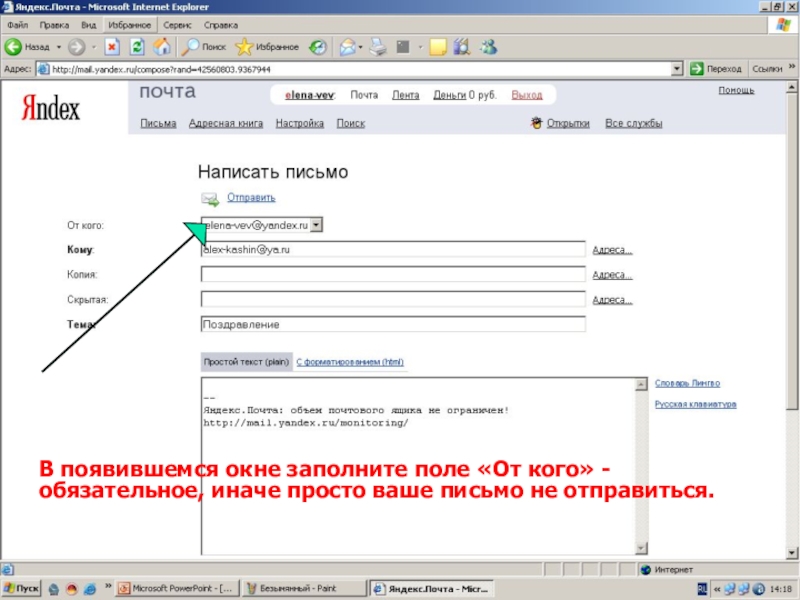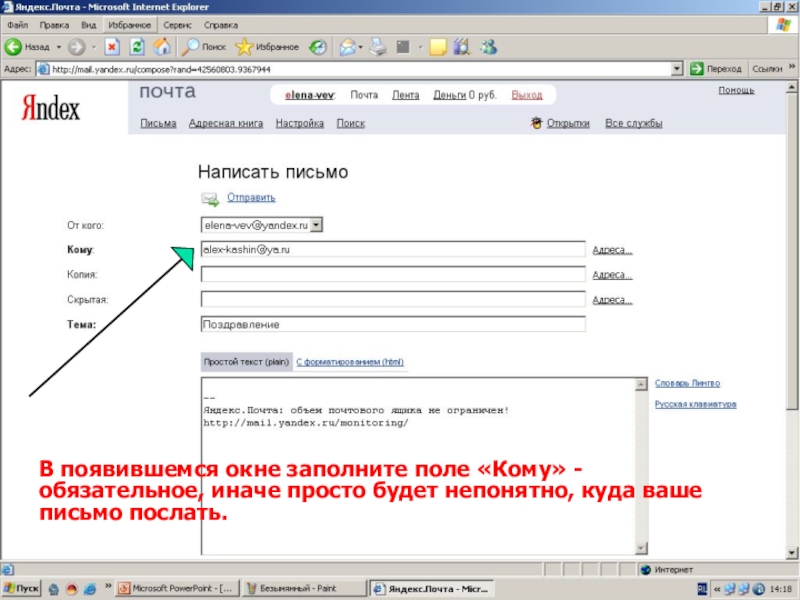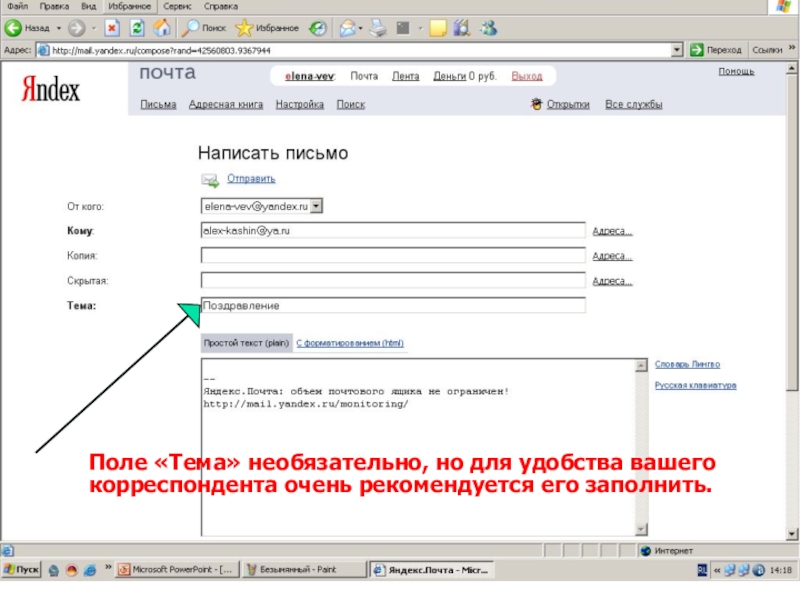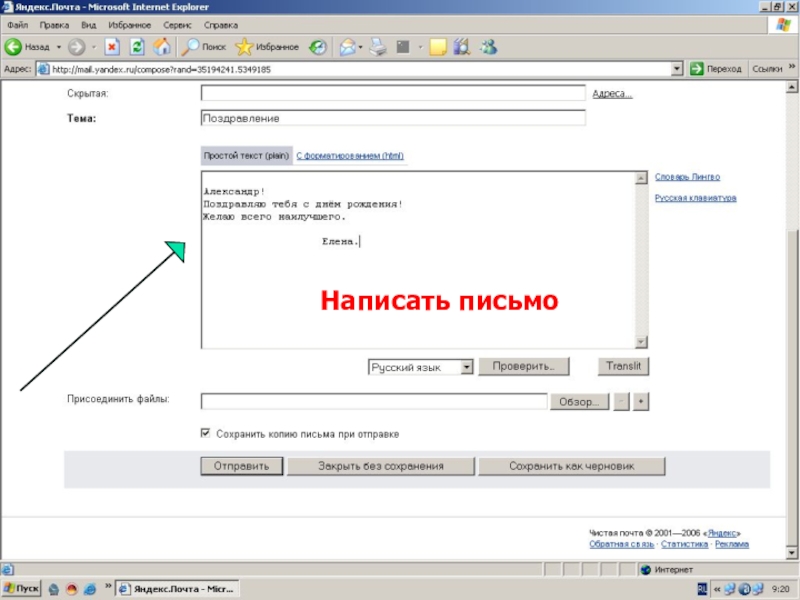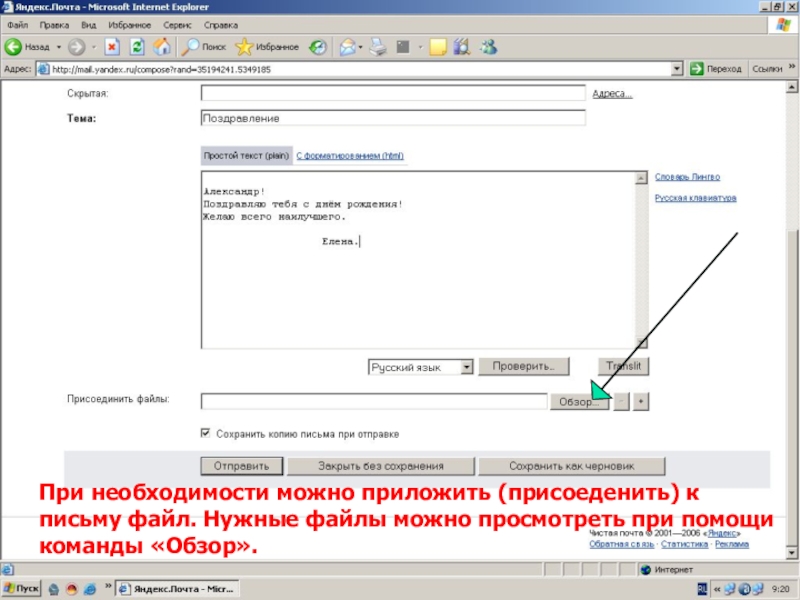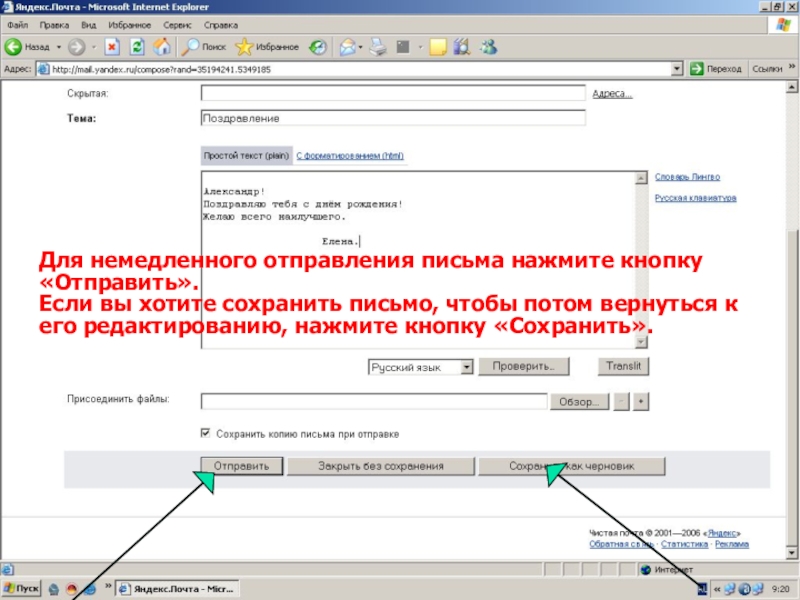района
Алматинской области
Республики Казахстан
- Главная
- Разное
- Образование
- Спорт
- Естествознание
- Природоведение
- Религиоведение
- Французский язык
- Черчение
- Английский язык
- Астрономия
- Алгебра
- Биология
- География
- Геометрия
- Детские презентации
- Информатика
- История
- Литература
- Математика
- Музыка
- МХК
- Немецкий язык
- ОБЖ
- Обществознание
- Окружающий мир
- Педагогика
- Русский язык
- Технология
- Физика
- Философия
- Химия
- Шаблоны, фоны, картинки для презентаций
- Экология
- Экономика
Презентация, доклад урока по информатике
Содержание
- 1. Презентация урока по информатике
- 2. Цели урока:1. Образовательная:Ознакомить учащихся с понятием электронная
- 3. АктуальностьВхождение РК в мировое образовательное пространство требует
- 4. Каким образом происходит обмен информацией в традиционной почте?Почтовый ящикПочтовый узелПочтовый ящик абонента
- 5. Что такое электронная почта?Электронная почта – обмен почтовыми сообщениями с любым абонентом сети Internet.
- 6. Преимущества и недостатки электронной почты
- 7. Почтовые ящики
- 8. Для создания электронного почтового ящика
- 9. Заполнить анкету, в которой нужно придумать
- 10. В ходе регистрации часто случается, что имя,
- 11. Внимательно читайте инструкции и старайтесь
- 12. После того, как ящик создан,
- 13. Окно вашего почтового ящикаУ вас 1 входящее письмо. Кликнем (1 щелчок клавишей мыши)по ссылке «Входящие».
- 14. Открывается список входящих писем.Чтобы открыть письмо нужно кликнуть по ссылке на это письмо.
- 15. Чтобы создать новое письмо, нажмите кнопку «Написать».
- 16. В появившемся окне заполните поле «От кого» - обязательное, иначе просто ваше письмо не отправиться.
- 17. В появившемся окне заполните поле «Кому» -
- 18. Вы можете посылать письмо одновременно нескольким адресатам.
- 19. Поле «Тема» необязательно, но для удобства вашего корреспондента очень рекомендуется его заполнить.
- 20. Написать письмо
- 21. При необходимости можно приложить (присоеденить) к письму
- 22. Для немедленного отправления письма нажмите кнопку «Отправить».
- 23. ИНФОРМАЦИОННАЯ КУЛЬТУРА РАБОТЫ С ЭЛЕКТРОННОЙ ПОЧТОЙВнимательно следите
- 24. Ставьте пробелы после знаков препинания.Проверяйте ошибки.Не забывайте
- 25. За использованием информационных технологий будущее. Рано или
- 26. Всего ВАМ наилучшего! a_w_m_1981@mail.ru
Цели урока:1. Образовательная:Ознакомить учащихся с понятием электронная почта; с методами и правилами работы в электронной почте; ввести новые термины; выработать навыки работы на интерактивной доске:2. ВоспитательнаяВоспитание у учащихся интерес к предмету, доброжелательности, умения работать в коллективе:3.
Слайд 1
Использование Интернет технологий в системе образования
Ахметова Венера Мансуровна
учитель информатики ПЛ-7
Енбекшиказахского
Слайд 2Цели урока:
1. Образовательная:
Ознакомить учащихся с понятием электронная почта; с методами и
правилами работы в электронной почте; ввести новые термины; выработать навыки работы на интерактивной доске:
2. Воспитательная
Воспитание у учащихся интерес к предмету, доброжелательности, умения работать в коллективе:
3. Развивающая
Развитие компьютерной грамотности, развивать
системно – информационный подход:
2. Воспитательная
Воспитание у учащихся интерес к предмету, доброжелательности, умения работать в коллективе:
3. Развивающая
Развитие компьютерной грамотности, развивать
системно – информационный подход:
Слайд 3Актуальность
Вхождение РК в мировое образовательное пространство требует соответствие нашей системы подготовки
квалифицированных кадров общим принятым мировым стандартом. В связи с этим обучение учащихся Интернет-технология на сегодняшний день является одной из актуальных проблем.
Наши учащиеся должны свободно себя чувствовать в Интернет пространстве, уметь пользоваться всеми услугами который предоставляет Интернет.
Наши учащиеся должны свободно себя чувствовать в Интернет пространстве, уметь пользоваться всеми услугами который предоставляет Интернет.
Слайд 4Каким образом происходит обмен информацией в традиционной почте?
Почтовый
ящик
Почтовый
узел
Почтовый
ящик абонента
Слайд 5Что такое электронная почта?
Электронная почта – обмен почтовыми
сообщениями с любым
абонентом сети Internet.
Слайд 8Для создания электронного
почтового ящика
нужно выполнить следующие действия:
Установить соединение с Интернет.
«Зайти» на сайт почтового сервера, например, www.mail.ru
Установить соединение с Интернет.
«Зайти» на сайт почтового сервера, например, www.mail.ru
В разделе «Почта» щелкнуть ссылку «Регистрация».
Слайд 9 Заполнить анкету, в которой нужно придумать имя
почтового ящика (логин),
ввести свои персональные
данные, пароль доступа к ящику и т.д.
данные, пароль доступа к ящику и т.д.
Слайд 10В ходе регистрации часто случается, что имя,
выбранное вами для ящика
уже используется на этом
сервере.
В этом случае нужно выбрать из предложенных вариантов или придумать самому другое имя.
сервере.
В этом случае нужно выбрать из предложенных вариантов или придумать самому другое имя.
Слайд 11 Внимательно читайте инструкции и старайтесь
следовать им.
Старайтесь ввести код правильно, если его не
видно, нужно кликнуть по ссылке «Не вижу кода»
и вам предложат новый год.
видно, нужно кликнуть по ссылке «Не вижу кода»
и вам предложат новый год.
Нажать клавишу «Зарегистрировать почтовый ящик»
Слайд 12
После того, как ящик создан,
рекомендуется записать в
сохранном
месте его адрес и пароль.
Данный этап заполнения можно
пропустить.
месте его адрес и пароль.
Данный этап заполнения можно
пропустить.
Слайд 13Окно вашего почтового ящика
У вас 1 входящее письмо.
Кликнем (1 щелчок
клавишей мыши)по ссылке «Входящие».
Слайд 14Открывается список входящих писем.
Чтобы открыть письмо нужно кликнуть по ссылке на
это письмо.
Слайд 16
В появившемся окне заполните поле «От кого» -
обязательное, иначе просто
ваше письмо не отправиться.
Слайд 17
В появившемся окне заполните поле «Кому» -
обязательное, иначе просто будет
непонятно, куда ваше
письмо послать.
письмо послать.
Слайд 18Вы можете посылать письмо одновременно нескольким адресатам. В поле «Кому» надо
разделять адресатов запятой и пробелом. например: 1@yandex.ru, 2@yandex.ru, 3@yandex.ru
Если у вашего письма есть главный получатель, а остальным письмо посылается для ознакомления, напишите главный адрес в поле «Кому», а остальные - в поле «Копия».
Когда вы отправляете письмо, указав несколько адресов в поле «Кому», все ваши адресаты увидят все перечисленные в письме адреса. Если вы хотите, чтобы адресаты не увидели некоторых адресов, напишите их в поле «Скрытая копия». Не злоупотребляйте этим полем - так часто рассылают почтовый спам, поэтому многие фильтры почтовых программ настроены таким образом, что удаляют письма, в видимой части которых нет почтового адреса данного ящика
Если у вашего письма есть главный получатель, а остальным письмо посылается для ознакомления, напишите главный адрес в поле «Кому», а остальные - в поле «Копия».
Когда вы отправляете письмо, указав несколько адресов в поле «Кому», все ваши адресаты увидят все перечисленные в письме адреса. Если вы хотите, чтобы адресаты не увидели некоторых адресов, напишите их в поле «Скрытая копия». Не злоупотребляйте этим полем - так часто рассылают почтовый спам, поэтому многие фильтры почтовых программ настроены таким образом, что удаляют письма, в видимой части которых нет почтового адреса данного ящика
Слайд 19
Поле «Тема» необязательно, но для удобства вашего
корреспондента очень рекомендуется его
заполнить.
Слайд 21
При необходимости можно приложить (присоеденить) к
письму файл. Нужные файлы можно
просмотреть при помощи
команды «Обзор».
команды «Обзор».
Слайд 22
Для немедленного отправления письма нажмите кнопку
«Отправить».
Если вы хотите сохранить
письмо, чтобы потом вернуться к
его редактированию, нажмите кнопку «Cохранить».
его редактированию, нажмите кнопку «Cохранить».
Слайд 23
ИНФОРМАЦИОННАЯ КУЛЬТУРА РАБОТЫ С ЭЛЕКТРОННОЙ ПОЧТОЙ
Внимательно следите за тем, что стоит
в поле Кому, прежде чем отправить письмо.
Тема – это несколько слов, вкратце сообщающих, о чем письмо. Тема письма видна до открытия письма, наряду с датой и отправителем. Рекомендуется всегда заполнять это поле. Тема письма должна быть по возможности содержательной и уникальной.
Не рекомендуется слать письма в формате HTML.
Никогда не пишите весь текст письма заглавными буквами! Только отдельные слова, которые вы хотите выделить.
Разбивайте текст на логические абзацы.
Тема – это несколько слов, вкратце сообщающих, о чем письмо. Тема письма видна до открытия письма, наряду с датой и отправителем. Рекомендуется всегда заполнять это поле. Тема письма должна быть по возможности содержательной и уникальной.
Не рекомендуется слать письма в формате HTML.
Никогда не пишите весь текст письма заглавными буквами! Только отдельные слова, которые вы хотите выделить.
Разбивайте текст на логические абзацы.
Слайд 24
Ставьте пробелы после знаков препинания.
Проверяйте ошибки.
Не забывайте про подпись.
Не затягивайте с
ответом. Как правило, отвечать следует в течении суток.
Старайтесь уменьшать размеры всех сообщений, насколько это возможно. Все вложенные файлы, кроме фотографий, необходимо сжимать перед посылкой архиватором.
В любом случае полный размер письма не должен превышать 1МБ, и перед тем как слать такие большие сообщения, нужно предварительно согласовать это с получателем.
Не шлите без предупреждения программы.
Старайтесь уменьшать размеры всех сообщений, насколько это возможно. Все вложенные файлы, кроме фотографий, необходимо сжимать перед посылкой архиватором.
В любом случае полный размер письма не должен превышать 1МБ, и перед тем как слать такие большие сообщения, нужно предварительно согласовать это с получателем.
Не шлите без предупреждения программы.
Слайд 25За использованием информационных технологий будущее. Рано или поздно использование компьютера в
учебной деятельности станет массовым, обыденным явлением.
Работать по- новому не просто, но это верный путь в будущее школьного образования, этому надо учиться и творчески использовать новые знания в своей работе.
вывод